原文官方文档:https://docs.mongodb.org/v2.6/tutorial/install-mongodb-on-windows/
基于版本:MongoDB 2.6
概览
通过这个示例在Windows上安装MongoDB。
平台支持:
从2.2版本开始,MongoDB不支持Windows XP了,请使用最新版本的Windows使用较新的MongoDB的版本。
重要:
如果你使用的Windows Server 2008 R2的edition版本或者是Windows 7,请安装a hotfix to resolve an issue with memory mapped files。
要求
如果是Windows系统,那么必须是Windows Server 2008 R2, Windows Vista或者更新的版本,.msi安装包包括了所有的软件依赖,并且在安装的过程中会自动升级之前通过.msi安装的老版本的MongoDB。
获取MongoDB
下面有三种方式在适合window。
2.下载适合window的MongoDB
下载地址:https://www.mongodb.org/downloads?_ga=1.211672341.1230752409.1452936071#production
安装MongoDB
这里只说明压缩版本的MongoDB,直接解压即可。
运行MongoDB
1.设置MongoDB环境
MongoDB需要有一个数据目录来存储数据,MongoDB默认的数据目录是\data\db,
你可以使用如下方式指定一个数据目录:
C:\mongodb\bin\mongod.exe --dbpath d:\test\mongodb\data
2.启动MongoDB
启动MongoDB,运行mongod.exe。比如,在命令行窗口运行:
C:\mongodb\bin\mongod.exe
启动成功如下:
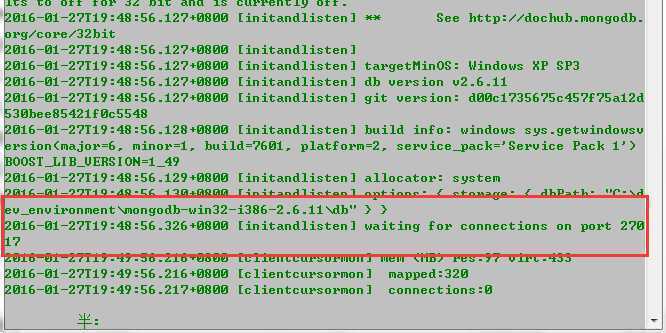
几个常用的启动参数如下:
--help,-h
使用mongod的参数说明信息。
--version
当前mongodb的版本信息。
--port <port>
默认:27017
以指定端口启动mongodb:mongod --port xxxx,其中xxxx是端口号。
--auth
开启用户访问数据库的认证。使用了auth参数,访问mongodb的使用,必须要通过用户名和密码进行验证。
例如:mongod -auth --port 27017
--noauth
关闭认证,默认情况下是以无认证的方式启动的。
--dbpath <path>
Linux和OS X默认是/data/db,Window是\data\db。
指定mongodb的数据库文件路径
例如:mongod -auth --port 27017 --dbpath=C:\dev_environment\mongodb-win32-i386-2.6.11\db
对于MongoDB启动的命令参数的详细说明,请参考:mongod.exe 和mongod。
3.连接MongoDB
连接MongoDB通过mongo.exe shell,打开另一个命令行窗口,
C:\mongodb\bin\mongo.exe
几个常用的连接参数如下:
--port <port>
mongodb客户端要连接的mongodb服务的端口号
--host <hostname>
mongodb客户端要连接的mongodb服务器的主机名(ip地址)
--username <username>, -u <username>
当要登陆需要验证的mongodb数据库时和--password <password> 以及 --authenticationDatabase参数一起使用。
比如:mongo --port 27017 -u "test" -p "123456" --authenticationDatabase "test"
--authenticationDatabase <dbname>
在2.4版本才出现的,用于指定要验证的数据库。
--authenticationMechanism <name>
指定认证用户的认证机制,默认是MONGODB-CR,这个参数从版本2.4才开始用的,从版本2.6开始,加入了对PLAIN 和 MONGODB-X509 认证机制的支持,需要注意的是,不同版本的mongodb认证机制是不一样的,所以可能会导致不同版本的客户端可能在其他的mongodb上认证不通过。还有如果使用java连接的话,驱动版本和MongoDB的版本也是紧密关联的,因为版本的不兼容,可能会导致认证不通过。
对于MongoDB连接命令参数请参考:mongo.exe。
4.关闭MongoDB数据库
在启动mongoDB数据库的命令行窗口中,按Control+C.
以Windows服务启动MongoDB.
原文:http://www.cnblogs.com/machanghai/p/5164453.html